如何解决Excel数据表的记录重复问题
作者:本站整理 时间:2015-12-07
我在使用Excel进行数据处理时,我们经常会遇到在提取输入Excel数据的过程中会出现重复输入的情况,我们该怎么去除这些重复的数据,一般我们会想到的方法是将不重复的数据先筛选出来放置到新的工作表中,但是这样很麻烦,那么有没有更加便捷高效的方法吗?今天,就为大家介绍下面这种解决Excel数据表的记录重复问题的方法,希望对大家有所帮助。
1、启动Excel并打开工作表,此工作表中存在着重复记录,如图1所示。激活用于放置筛选结果的工作表,在"数据"选项卡的"排序和筛选"组中单击"高级"按钮打开"高级筛选"对话框,在对话框中选择"将筛选结果复制到其他位置"单选按钮,单击"列表区域"文本框右侧的"数据源"按钮,如图2所示。
获取Excel数据表中不重复的记录的方法
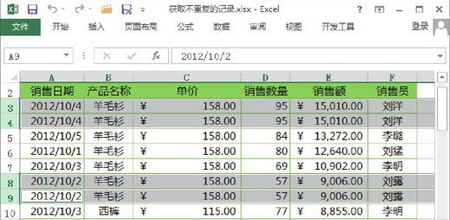
图1 工作表中存在重复记录
获取Excel数据表中不重复的记录的方法
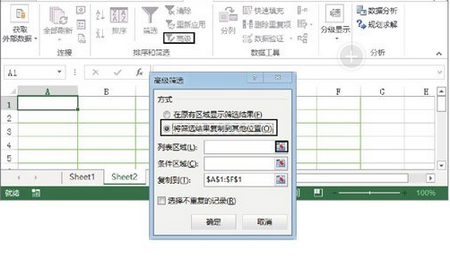
图2 打开"高级筛选"对话框
2、指定列表区域,如图3所示。同样,指定复制到的目标区域,同时勾选"选择不重复的记录"复选框,如图4所示。
获取Excel数据表中不重复的记录的方法
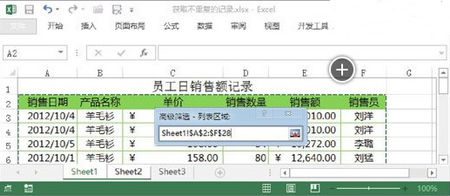
图3 指定列表区域
获取Excel数据表中不重复的记录的方法
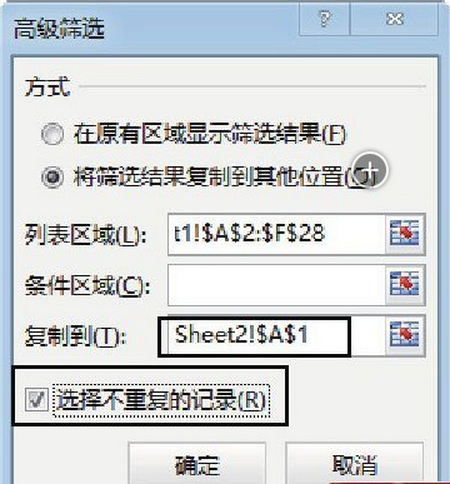
图4 指定复制的目标区域
3、单击"确定"按钮关闭"高级筛选"对话框,筛选结果复制到当前工作表中且不包含重复数据,如图5所示。
获取Excel数据表中不重复的记录的方法
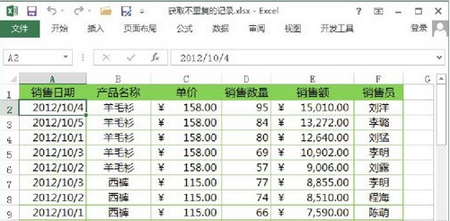
图5 复制筛选结果






